Форматирование текста для символьного стиля
Сейчас вы создадите и примените символьный стиль для акцентирования внимания на ссылках на страницы внутри абзацев. Прежде чем создать данный символьный стиль, вы воспользуетесь палитрой Character (Символ), чтобы сделать текст курсивным и уменьшить его размер на один пункт. Затем вы создадите символьный стиль на основе данного отформатированного текста.
1. На палитре Pages (Страницы) дважды щелкните на значке страницы 7, чтобы отобразить страницу 7 по центру окна документа. Чтобы текст внизу данной страницы можно было прочитать, нажмите комбинацию клавиш Ctrl + = (Windows) или Command + = (Mac OS) и воспользуйтесь линейками прокрутки для отображения на экране нужного текста.
Вам потребуется просмотреть три ссылки на другие страницы: (page 7), (page 2), (page 5).
2. Воспользовавшись инструментом ввода (

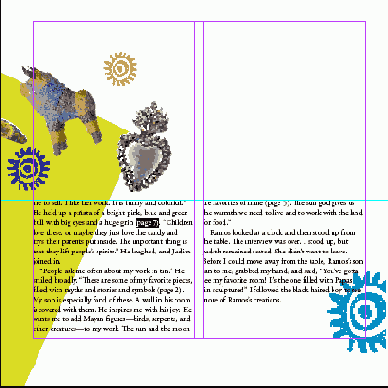
3. Выберите команду меню Туре * Character (Ввод * Символ), чтобы вывести на экран палитру Character (Символ).
4. Выберите из меню Type Style (Стиль начертания) значение Italic (Курсив). В качестве размера шрифта (

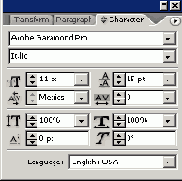
Теперь ссылка на страницу отформатирована.
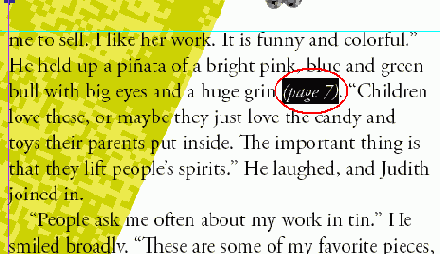
5. Выберите команду меню File * Save (Файл * Сохранить).